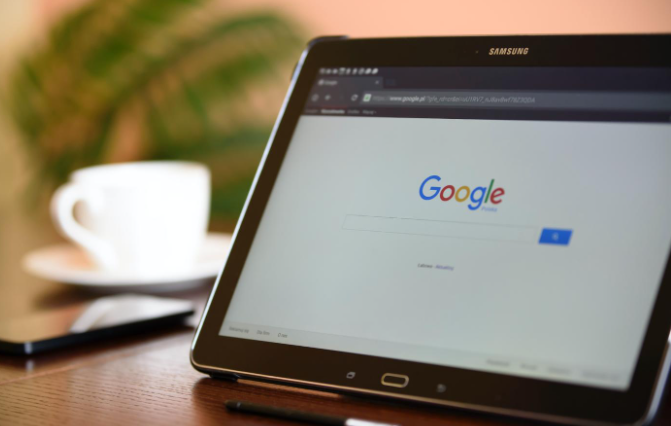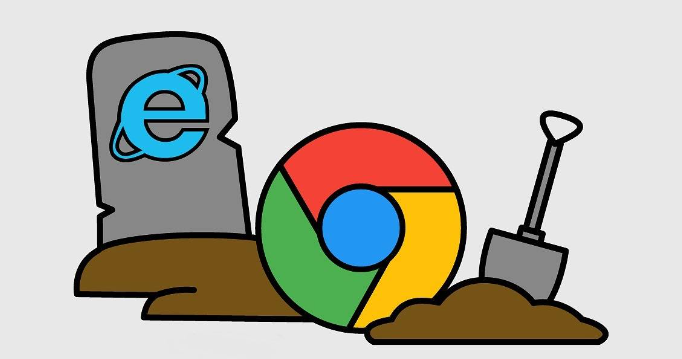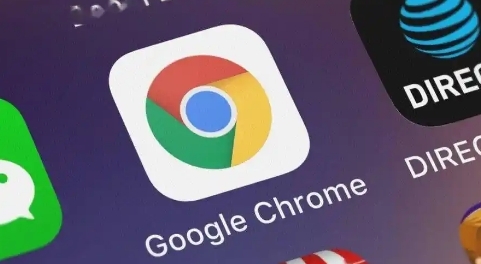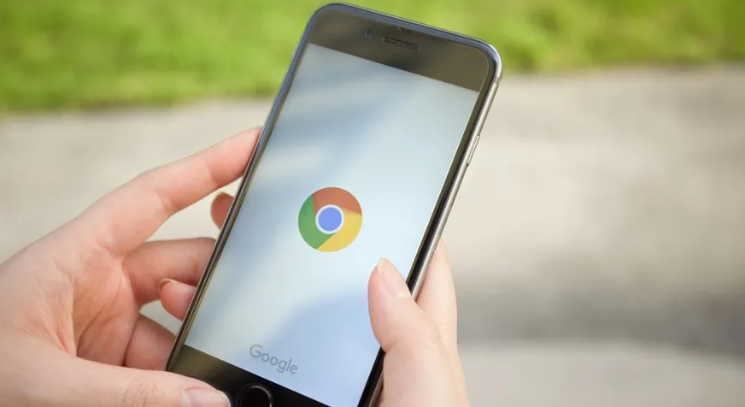详情介绍

1. 通过“启动时”选项设置主页:打开Google Chrome浏览器,点击右上角的三个点(菜单按钮),选择“设置”。在设置页面的左侧导航栏中,找到并点击“启动时”。选择“打开特定网页或一组网页”,点击“添加新网页”按钮,在输入框中输入您希望设置为主页的网址,然后点击“添加”。您可以根据需要添加多个网页。设置完毕后,关闭设置页面,Chrome会自动保存更改。下次启动浏览器时,将自动打开您设定的主页。
2. 通过“外观”选项设置主页:在设置页面中,找到并点击“外观”选项。找到“显示主页按钮”并勾选。在“显示主页”选项下,选择“自定义”,在文本框中输入想要设定为主页的网址。如果想要将当前打开的网页设为主页,可以点击“使用当前页”按钮。设置完成后,点击浏览器地址栏旁的小房子图标(主页按钮),可直接回到设置的主页。
3. 使用扩展程序设置主页:访问Chrome网上应用商店,搜索“主页管理”或类似关键词,选择一个评价较高的扩展进行安装。安装完成后,点击扩展图标或根据扩展提供的设置选项,输入您希望设置为主页的网址。某些扩展可能需要您重启浏览器才能生效。
4. 设置多个主页:在“启动时”或“外观”设置中,输入多个网址,并用“|”符号分隔。例如:www.google.com | www.facebook.com。这样,当您点击主页按钮或启动浏览器时,将会在新标签页中打开所有这些网站。
5. 恢复默认主页:如果您想恢复谷歌浏览器的默认主页,只需进入设置菜单,找到“主页”部分,然后将文本框中的网址删除或更改为默认网址(例如:www.google.com)。
6. 删除主页设置:要删除主页设置,只需进入设置菜单,找到“主页”部分,然后将文本框中的网址清空。完成后,主页设置将被删除。
请注意,确保您的浏览器没有被企业策略或安全软件限制修改主页设置。同时,在设置主页时,请确保所访问的网址是可信的,避免个人信息泄露或遭遇恶意软件。